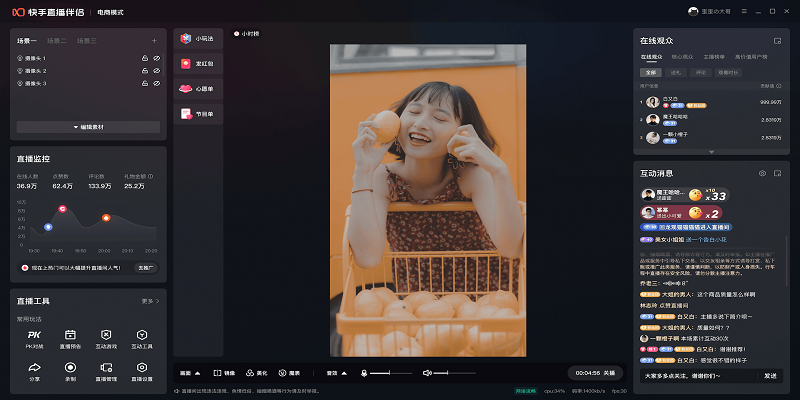

1、打开快手直播伴侣软件:
根据直播内容选择合适的模式,如游戏模式、秀场模式、电商模式等。
2、配置直播内容:
点击“添加窗口”按钮,选择需要直播的内容所在窗口。
如果直播游戏,快手直播伴侣会自动识别并打开游戏窗口,然后设置直播封面和直播标题。
3、开始直播:
确认所有设置无误后,点击“开始直播”按钮。
直播内容将在快手平台上展示,观众可以通过搜索或关注找到并观看直播。
一、基础设置
1. 摄像头与麦克风设置
选择设备:启动快手直播伴侣后,进入“设置”选项,选择合适的摄像头和麦克风设备。确保选择的是您当前使用的设备。
测试设备:点击“测试”按钮,确认摄像头和麦克风是否正常工作。调整音量大小,确保声音清晰无杂音。
2. 分辨率与帧率
分辨率设置:根据您的网络带宽和设备性能,选择合适的分辨率(如720p或1080p)。较高的分辨率会提供更清晰的画面,但需要更高的带宽支持。
帧率设置:推荐选择30fps或60fps。60fps可以提供更流畅的画面,但同样需要较好的网络环境。
二、美颜与滤镜
3. 美颜效果
自动美颜:开启自动美颜功能,并根据个人需求调整磨皮、美白、瘦脸等参数。适度的美颜效果可以让画面更加自然。
动态调整:在直播过程中,可以根据实时反馈动态调整美颜效果,确保画面始终保持最佳状态。
4. 滤镜选择
多样化滤镜:快手直播伴侣提供了多种滤镜选项,您可以根据直播内容选择不同的风格。例如,清新滤镜适合日常生活分享,复古滤镜适合怀旧主题。
自定义滤镜:如果您对现有滤镜不满意,可以通过调整亮度、对比度、饱和度等参数创建并保存自己的滤镜设置。
三、屏幕共享与多摄像头切换
5. 屏幕共享
选择区域:如果只需要共享部分屏幕(如游戏界面或特定窗口),可以选择“区域共享”模式,避免不必要的内容出现在直播中。
优化设置:启用“优化显示”选项,减少延迟并提高共享画面的质量。
6. 多摄像头切换
连接多个摄像头:将所有需要使用的摄像头连接到电脑上,并在快手直播伴侣中选择相应的设备。
快捷切换:为每个摄像头设置快捷键,方便在直播过程中快速切换视角,增强互动性和视觉效果。
四、音频与音效
7. 背景音乐
添加背景音乐:选择合适的背景音乐文件,将其添加到直播中。确保音乐音量适中,不会盖过主播的声音。
音乐库:快手直播伴侣内置了丰富的音乐库,您可以直接从库中选择适合的背景音乐。
8. 音效库
预设音效:利用内置的音效库,如掌声、笑声等,增强直播趣味性。您可以在关键时刻触发这些音效,增加互动氛围。
自定义音效:上传自己制作的音效文件,满足个性化需求。
五、互动功能
9. 弹幕互动
实时显示:开启弹幕功能,让观众的评论实时显示在屏幕上。这样可以及时回应观众的问题和建议,增加互动性。
过滤关键词:设置关键词过滤,屏蔽不当言论,保持直播间环境的健康和谐。
10. 礼物提醒
特效设置:为收到的礼物设置炫酷的特效提示,增强互动氛围。观众送出礼物时会有明显的视觉提示,激励更多互动。
记录管理:定期查看礼物记录,了解粉丝的支持情况,并给予适当的感谢和回应。
六、推流与画质优化
11. 智能推流
自动调整:启用智能推流功能,软件会根据当前网络状况自动调整推流参数,确保直播过程稳定流畅。
手动优化:如果希望进一步优化直播质量,可以手动调整推流参数(如比特率、分辨率等),以适应不同的网络环境。
12. 虚拟背景
替换背景:使用虚拟背景功能,将实际背景替换成图片或视频。这对于保护隐私或营造特定直播场景非常有用。
绿幕抠像:如果有绿幕设备,可以开启绿幕抠像功能,实现更精确的背景替换效果。
七、快捷操作与自动化
13. 快捷键设置
自定义快捷键:为主播常用的操作(如切换摄像头、触发音效、发送弹幕等)设置快捷键,提高操作效率。
一键开播:简化开播流程,只需点击一次即可开始直播,减少准备工作的时间。
14. 自动化功能
定时任务:设置定时任务,例如定时开始或结束直播,适用于有固定时间表的主播。
自动回复:配置一些常见的自动回复短语,当收到特定消息时自动回复,减轻主播的工作负担
软件信息
相关推荐
更多版本